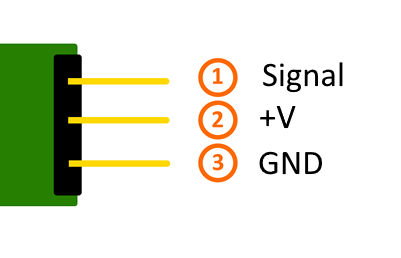KY-010 Lichtschranken-Modul: Unterschied zwischen den Versionen
Aus Linkerkit.de
(→Codebeispiel Raspberry Pi) |
|||
| (2 dazwischenliegende Versionen des gleichen Benutzers werden nicht angezeigt) | |||
| Zeile 19: | Zeile 19: | ||
pinMode (Led, OUTPUT) ; // Initialisierung Ausgangspin | pinMode (Led, OUTPUT) ; // Initialisierung Ausgangspin | ||
pinMode (Sensor, INPUT) ; // Initialisierung Sensorpin | pinMode (Sensor, INPUT) ; // Initialisierung Sensorpin | ||
| − | |||
} | } | ||
| Zeile 28: | Zeile 27: | ||
if (val == HIGH) // Falls ein Signal erkannt werden konnte, wird die LED eingeschaltet. | if (val == HIGH) // Falls ein Signal erkannt werden konnte, wird die LED eingeschaltet. | ||
{ | { | ||
| − | digitalWrite (Led, | + | digitalWrite (Led, HIGH); |
} | } | ||
else | else | ||
{ | { | ||
| − | digitalWrite (Led, | + | digitalWrite (Led, LOW); |
} | } | ||
} | } | ||
| Zeile 64: | Zeile 63: | ||
'''Beispielprogramm Download''' | '''Beispielprogramm Download''' | ||
| − | [[Medium: | + | [[Medium:SensorTest_Arduino_inverted.zip|SensorTest_Arduino_inverted.zip]] |
==Codebeispiel Raspberry Pi== | ==Codebeispiel Raspberry Pi== | ||
| Zeile 77: | Zeile 76: | ||
# Hier wird der Eingangs-Pin deklariert, an dem der Sensor angeschlossen ist. Zusaetzlich wird auch der PullUP Widerstand am Eingang aktiviert | # Hier wird der Eingangs-Pin deklariert, an dem der Sensor angeschlossen ist. Zusaetzlich wird auch der PullUP Widerstand am Eingang aktiviert | ||
GPIO_PIN = 24 | GPIO_PIN = 24 | ||
| − | GPIO.setup(GPIO_PIN, GPIO.IN, pull_up_down = GPIO. | + | GPIO.setup(GPIO_PIN, GPIO.IN, pull_up_down = GPIO.PUD_DOWN) |
print "Sensor-Test [druecken Sie STRG+C, um den Test zu beenden]" | print "Sensor-Test [druecken Sie STRG+C, um den Test zu beenden]" | ||
| Zeile 85: | Zeile 84: | ||
print("Signal erkannt") | print("Signal erkannt") | ||
| − | # Beim Detektieren eines Signals ( | + | # Beim Detektieren eines Signals (steigende Signalflanke) wird die Ausgabefunktion ausgeloest |
| − | GPIO.add_event_detect(GPIO_PIN, GPIO. | + | GPIO.add_event_detect(GPIO_PIN, GPIO.RISING, callback=ausgabeFunktion, bouncetime=100) |
# Hauptprogrammschleife | # Hauptprogrammschleife | ||
| Zeile 106: | Zeile 105: | ||
||GPIO24 | ||GPIO24 | ||
||[Pin 18] | ||[Pin 18] | ||
| + | |- | ||
| + | ||+V | ||
| + | ||= | ||
| + | ||3,3V | ||
| + | ||[Pin 1] | ||
|- | |- | ||
||GND | ||GND | ||
| Zeile 115: | Zeile 119: | ||
'''Beispielprogramm Download''' | '''Beispielprogramm Download''' | ||
| − | [[Medium: | + | [[Medium:SensorTest_RPi_inverted.zip|SensorTest_RPi_inverted.zip]] |
Zu starten mit dem Befehl: | Zu starten mit dem Befehl: | ||
| − | <pre class="brush:bash">sudo python | + | <pre class="brush:bash">sudo python SensorTest_RPi_inverted.py |
</pre> | </pre> | ||
Aktuelle Version vom 3. März 2016, 11:52 Uhr
Inhaltsverzeichnis
Bild
Technische Daten / Kurzbeschreibung
Die Verbindung zwischen zwei Eingangspins wird unterbrochen, falls die Lichtschranke im Schalter ebenfalls unterbrochen wird.
Pin-Belegung
Codebeispiel Arduino
Hier bei handelt es sich um ein Beispielprogramm, welches eine LED zum Leuchten bringt, wenn am Sensor ein Signal detektiert wurde. Als LED können z.B. auch unter anderem die Module KY-011, KY-016 oder KY-029 verwendet werden.
int Led = 13 ;// Deklaration des LED-Ausgangspin
int Sensor = 10; // Deklaration des Sensor-Eingangspin
int val; // Temporaere Variable
void setup ()
{
pinMode (Led, OUTPUT) ; // Initialisierung Ausgangspin
pinMode (Sensor, INPUT) ; // Initialisierung Sensorpin
}
void loop ()
{
val = digitalRead (Sensor) ; // Das gegenwärtige Signal am Sensor wird ausgelesen
if (val == HIGH) // Falls ein Signal erkannt werden konnte, wird die LED eingeschaltet.
{
digitalWrite (Led, HIGH);
}
else
{
digitalWrite (Led, LOW);
}
}
Anschlussbelegung Arduino:
| LED + | = | [Pin 13] |
| LED - | = | [Pin GND] |
| Sensor Signal | = | [Pin 10] |
| Sensor +V | = | [Pin 5V] |
| Sensor - | = | [Pin GND] |
Beispielprogramm Download
SensorTest_Arduino_inverted.zip
Codebeispiel Raspberry Pi
Programmierbeispiel in der Programmiersprache Python
# Benoetigte Module werden importiert und eingerichtet
import RPi.GPIO as GPIO
import time
GPIO.setmode(GPIO.BCM)
# Hier wird der Eingangs-Pin deklariert, an dem der Sensor angeschlossen ist. Zusaetzlich wird auch der PullUP Widerstand am Eingang aktiviert
GPIO_PIN = 24
GPIO.setup(GPIO_PIN, GPIO.IN, pull_up_down = GPIO.PUD_DOWN)
print "Sensor-Test [druecken Sie STRG+C, um den Test zu beenden]"
# Diese AusgabeFunktion wird bei Signaldetektion ausgefuehrt
def ausgabeFunktion(null):
print("Signal erkannt")
# Beim Detektieren eines Signals (steigende Signalflanke) wird die Ausgabefunktion ausgeloest
GPIO.add_event_detect(GPIO_PIN, GPIO.RISING, callback=ausgabeFunktion, bouncetime=100)
# Hauptprogrammschleife
try:
while True:
time.sleep(1)
# Aufraeumarbeiten nachdem das Programm beendet wurde
except KeyboardInterrupt:
GPIO.cleanup()
Anschlussbelegung Raspberry Pi:
| Signal | = | GPIO24 | [Pin 18] |
| +V | = | 3,3V | [Pin 1] |
| GND | = | Masse | [Pin 6] |
Beispielprogramm Download
Zu starten mit dem Befehl:
sudo python SensorTest_RPi_inverted.py